
ओपनऑफिस राइटर एक काफी सुविधाजनक मुफ्त टेक्स्ट एडिटर है, जो हर दिन उपयोगकर्ताओं के बीच तेजी से लोकप्रिय हो रहा है। कई टेक्स्ट संपादकों की तरह, उनके पास अपनी विशेषताएं भी हैं। आइए यह समझने की कोशिश करें कि आप अतिरिक्त पृष्ठों को कैसे हटा सकते हैं।
ओपनऑफिस राइटर में रिक्त स्थान को हटाने
- उस दस्तावेज़ को खोलें जिसमें आप किसी पृष्ठ या पृष्ठ को हटाना चाहते हैं
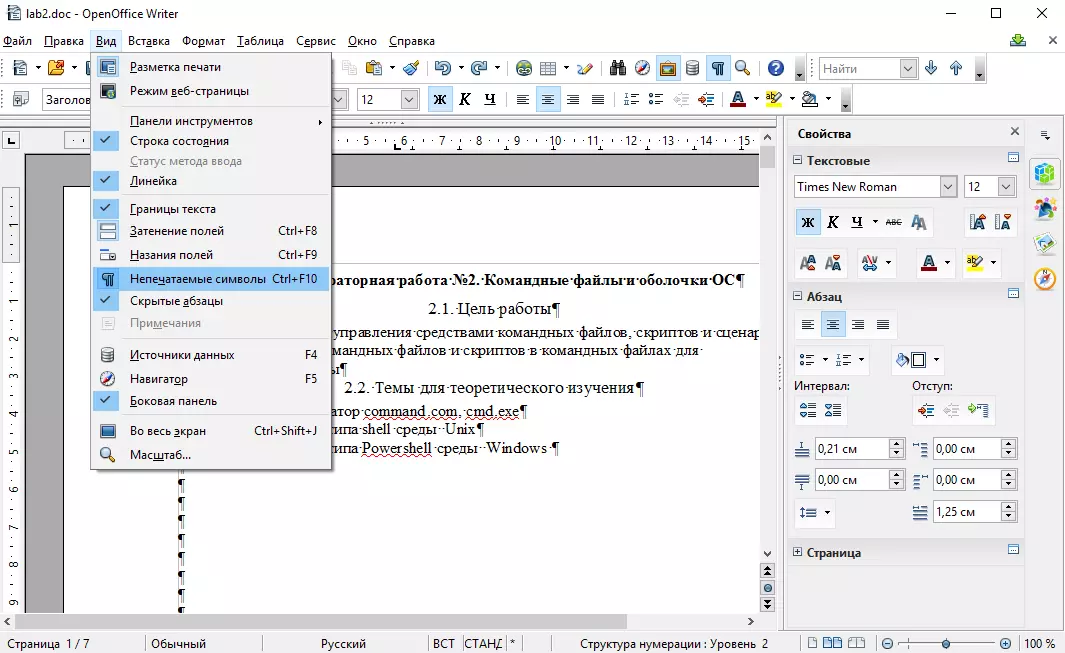
- टैब पर कार्यक्रम के मुख्य मेनू में राय चुनते हैं अप्रतिबंधीय प्रतीक । यह आपको विशेष वर्णों को देखने की अनुमति देगा जो सामान्य रूप से प्रदर्शित नहीं होते हैं। ऐसे प्रतीक का एक उदाहरण "अनुच्छेद संकेत" हो सकता है
- एक खाली पृष्ठ पर सभी अनावश्यक वर्ण हटाएं। यह या तो कुंजी का उपयोग कर किया जा सकता है बैकस्पेस। या तो कुंजी हटाएं। । इन क्रियाओं को पूरा करने के बाद, एक खाली पृष्ठ स्वचालित रूप से हटा दिया जाएगा।
ओपनऑफिस राइटर में टेक्स्ट के साथ पेज हटाएं
- कुंजी का उपयोग करके अनावश्यक पाठ निकालें बैकस्पेस। या हटाएं।
- पिछले मामले में वर्णित चरणों को दोहराएं
यह ध्यान देने योग्य है कि ऐसे मामले हैं जब पाठ में कोई असंतोषित वर्ण नहीं होते हैं, लेकिन पृष्ठ हटाया नहीं जाता है। ऐसी स्थिति में, यह टैब पर प्रोग्राम के मुख्य मेनू में आवश्यक है राय वस्तु चुनें वेब पेज मोड । एक खाली पृष्ठ की शुरुआत में, कुंजी दबाएं। हटाएं। और फिर से मोड पर स्विच करें प्रिंट मार्कअप
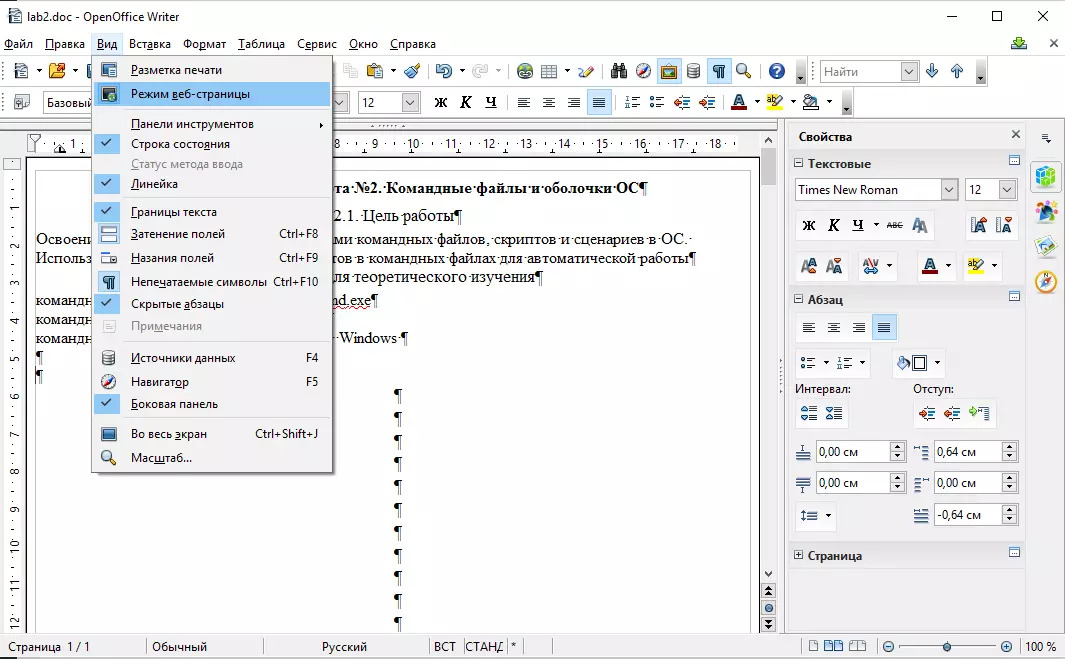
ओपनऑफिस राइटर में ऐसे कार्यों के परिणामस्वरूप, आप आसानी से सभी अतिरिक्त पृष्ठों को हटा सकते हैं और दस्तावेज़ को आवश्यक संरचना दे सकते हैं।
